Windows 10에서 관리자 계정을 활성화(또는 비활성화)하는 방법
알아야 할 사항
- 활성화: 클릭 시작 및 유형 명령 작업 표시줄 검색 필드에서
- 딸깍 하는 소리 관리자로 실행, 유형 순 사용자 관리자 /활성: 예를 누르고 시작하다. 확인을 기다렸다가 다시 시작하십시오.
- 비활성화: 위의 지침을 따르되 다음을 입력합니다. 순 사용자 관리자 /활성: 아니요를 누르고 시작하다.
이 문서에서는 기본 로그인 옵션이 아니기 때문에 Windows 10에서 관리자 계정을 활성화하는 방법에 대한 지침을 제공합니다. 관리자 계정 비활성화에 대한 지침도 있습니다.
Windows 10에서 관리자 계정을 활성화하는 방법
일반적인 상황에서는 Windows 10을 시작할 때마다 관리자로 로그인하는 옵션이 표시되지 않습니다. 사용자 계정에 관리자 권한이 있을 수 있지만 관리자 계정으로 로그인하는 옵션은 기본적으로 꺼져 있습니다. Windows 10에서 관리자 계정을 활성화하는 방법에는 여러 가지가 있지만 명령 프롬프트 방법은 Windows 10 Home입니다.
Windows 10 Pro와 같은 특정 Windows 변형이 있는 경우 관리 도구 또는 Windows 레지스트리를 사용하여 관리자 계정을 활성화할 수도 있습니다.
관리자 계정은 일반적으로 Windows 10에서 숨겨져 있지만 명령 프롬프트를 사용하여 언제든지 활성화할 수 있습니다. 활성화한 후에는 Windows를 시작할 때마다 관리자 계정으로 로그인할 수 있는 옵션이 제공됩니다. 이 방법은 Windows 10 Home을 포함한 모든 버전의 Windows 10에서 작동합니다.
-
딸깍 하는 소리 시작 및 유형 명령 작업 표시줄 검색 필드에서
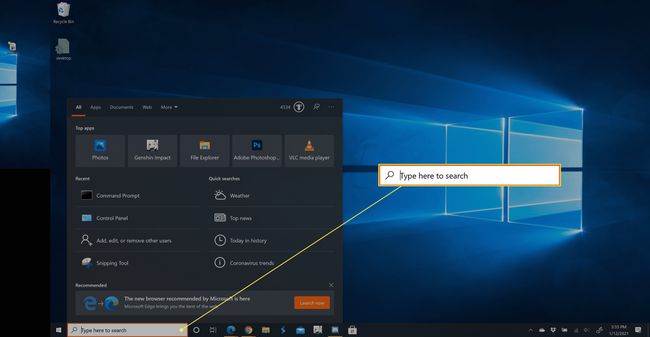
-
딸깍 하는 소리 관리자로 실행.

-
유형 순 사용자 관리자 /활성: 예를 누른 다음 시작하다.
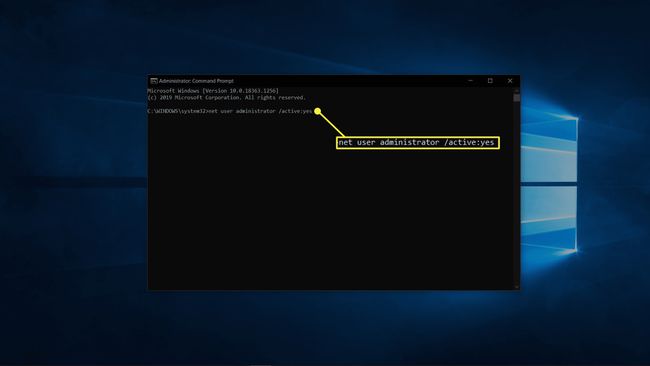
-
확인을 기다립니다.
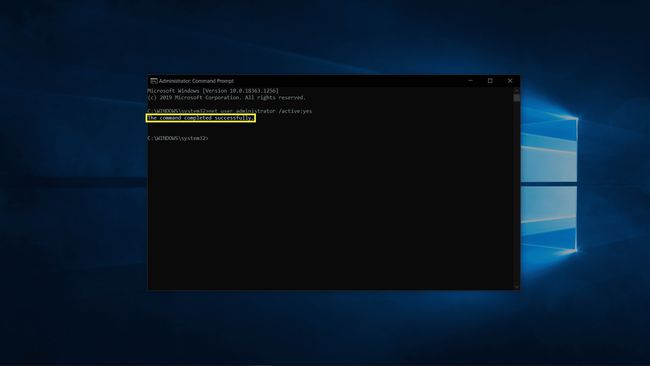
컴퓨터를 다시 시작하면 관리자 계정을 사용하여 로그인할 수 있는 옵션이 나타납니다.
Windows 10에서 관리자 계정을 비활성화하는 방법
Windows 10에서 더 이상 관리자 계정에 쉽게 액세스할 필요가 없는 경우 숨기는 것은 활성화하는 것만큼 쉽습니다. Windows 10의 모든 버전에서 명령 프롬프트를 통해 이 작업을 수행할 수 있으며 나중에 마음이 바뀌면 언제든지 다시 켤 수 있습니다.
-
딸깍 하는 소리 시작 및 유형 명령.작업 표시줄 검색 필드에서.
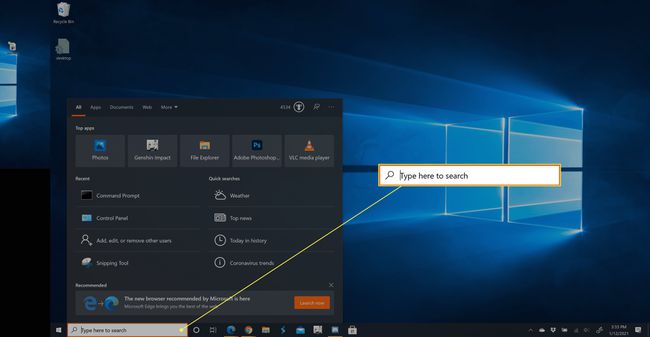
-
딸깍 하는 소리 관리자로 실행.
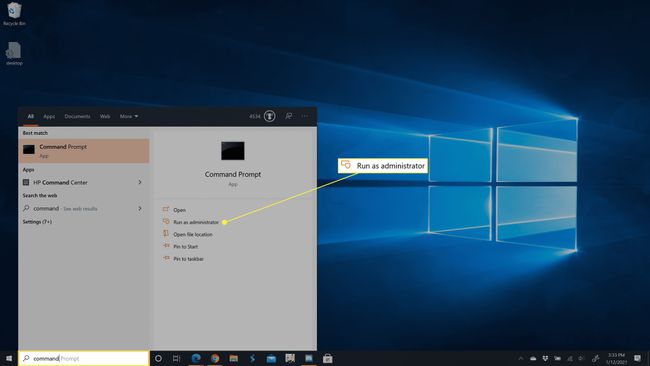
-
유형 순 사용자 관리자 /활성: 아니요를 누른 다음 시작하다.
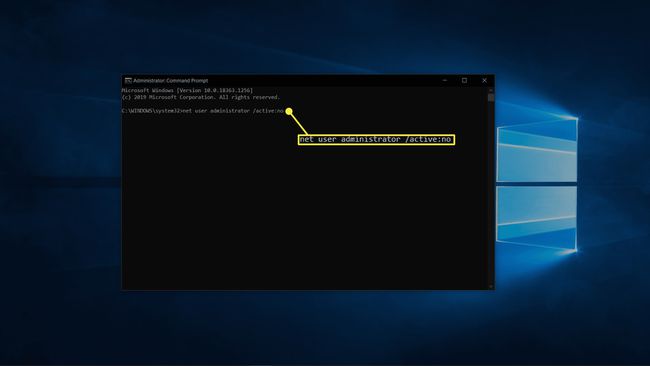
-
프로세스가 완료될 때까지 기다리십시오.
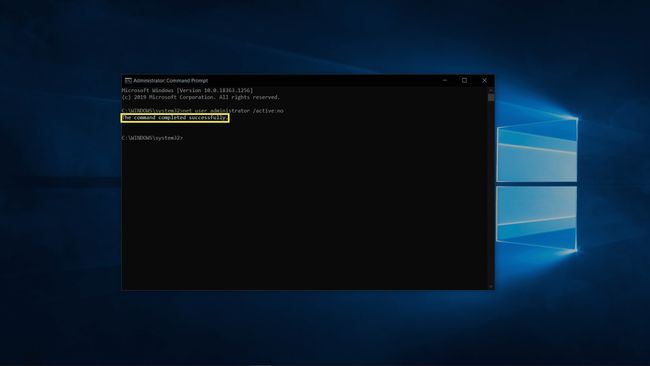
컴퓨터를 시작할 때 관리자 계정이 더 이상 옵션으로 나타나지 않습니다.
Windows 10에서 관리자 계정을 활성화하는 다른 방법
Windows 10 Home에서 관리자 계정을 활성화하는 유일한 방법은 명령 프롬프트를 통하는 것이지만 Windows 10의 일부 버전에서는 몇 가지 다른 옵션을 제공합니다. 이러한 옵션은 주로 전문가 및 엔터프라이즈 환경을 위한 Windows 10 버전에서 사용할 수 있으므로 개인용 컴퓨터에는 두 가지 방법이 필요하지 않을 것입니다. 이 방법 중 하나를 사용하는 경우 매우 주의하십시오. 설정을 잘못 변경하면 컴퓨터에 로그인하지 못할 수 있습니다.
관리 도구에서 Windows 10 관리자 계정을 활성화하는 방법
관리 도구를 사용하여 컴퓨터에서 관리자 계정을 활성화하는 방법은 다음과 같습니다.
길게 누르기 윈도우 키 그리고 NS 실행 대화 상자를 엽니다.
유형 lusrmgr.msc 실행 대화 상자에 입력하고 Enter 키를 누릅니다.
-
열려있는 사용자.
Windows 10 Home이 있는 경우 이 옵션이 표시되지 않습니다. 대신 명령 프롬프트 방법을 사용하십시오.
선택하다 관리자.
옆에 있는 상자에서 확인 표시를 제거합니다. 계정이 비활성화되었습니다..
컴퓨터를 다시 시작하면 관리자 계정으로 로그인할 수 있는 옵션이 표시됩니다.
Windows 레지스트리에서 Windows 10 관리자 계정을 활성화하는 방법
변경하여 관리자 계정을 활성화하는 방법은 다음과 같습니다. 윈도우 레지스트리.
길게 누르기 윈도우 키 그리고 NS 실행 대화 상자를 엽니다.
유형 regedit 그리고 엔터를 누릅니다.
-
로 이동 HKEY_LOCAL_MACHINE > 소프트웨어 > 마이크로소프트 > 윈도우 NT > 현재 버전 > Winlogon > 특별 계정 > 사용자 목록.
Windows 10 Home이 있는 경우 Windows 레지스트리 사용자 목록으로 이동할 수 없습니다. 대신 명령 프롬프트 방법을 사용하십시오.
마우스 오른쪽 버튼으로 클릭 사용자 목록.
선택하다 새로운 > DWORD 값.
유형 관리자를 누르고 시작하다.
레지스트리 편집기를 닫고 컴퓨터를 다시 시작하면 관리자 계정을 사용하여 로그인할 수 있는 옵션이 표시됩니다.
